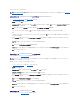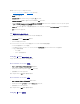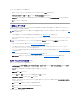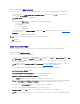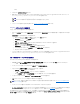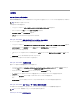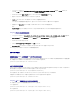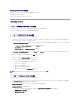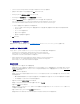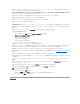Users Guide
追加機能
フォールバックステップ条件の表示
タスクシーケンスの作成中に、ConfigMgr 用 DLCI が自動的に条件 DriversNotAppliedFromLC を追加します。Lifecycle Controller からのドライバの適用に失敗すると、この条件がフォー
ルバックステップとして使用されます。
この条件を表示するには、次の手順を使用します。
1. ConfigMgr コンソールの左ペインで、コンピュータの管理 ® オペレーティングシステムの導入® タスクシーケンス の順に選択します。
2. タスクシーケンスを右クリックして、編集 をクリックします。タスクシーケンスエディタ が表示されます。
3. ドライバパッケージの適用 または ドライバの自動適用 を選択します。
4. オプション タブをクリックします。条件 DriversNotAppliedFromLC が表示されます。
Lifecycle Controller 起動メディアのデフォルト共有ロケーションの設定
Lifecycle Controller 起動メディアのデフォルト共有ロケーションを設定するには、以下の手順を実行します。
1. ConfigMgr コンソールの左ペインで、システム設定マネージャ ® サイトデータベース® サイト管理® <サイトサーバー名>® サイト設定® コ ンポーネントの設定 を選択します。
2. コンポーネントの設定 ウィンドウで、帯域外管理 を右クリックして プロパティ を選択します。帯域外管理のプロパティ ウィンドウが表示されます。
3. Dell Lifecycle Controller タブをクリックします。
4. カスタム Lifecycle Controller 起動メディアのデフォルト共有場所を変更するには、カスタム Lifecycle Controller 起動メディアのデフォルト共有場所 の下で 変更 をクリックしま
す。
5. 共有情報の変更 ウィンドウで、新しい共有名と共有パスを入力します。OK をクリックします。
これで Lifecycle Controller 起動メディアのデフォルト共有ロケーションを設定できました。
Lifecycle Controller との通信の検証
検出された iDRAC 搭載システムの資格情報を確認するには、以下の手順を実行します。
1. ConfigMgr コンソールの左ペインで、システムセンター設定マネージャ® サイトデータベース® コ ンピュータの管理® コ レクション の順に選択し、すべての Dell Lifecycle
Controller サーバー を右クリックして Dell Lifecycle Controller 設定ユーティリティの起動 を選択します。
2. Dell Lifecycle Controller 設定ユーティリティの左ペインで、Lifecycle Controllers との通信の確認 を選択します。
3. チェックの実行 をクリックして、検出されたシステムの iDRAC との通信を確認します。ネットワーク上で検出された iDRAC のリストと、その通信状態が表示されます。
4. 確認を終えたら、CSVにエクスポート をクリックして結果を CSV 形式でエクスポートします。ローカルドライブ上の場所を指定します。
または
クリップボードにコピー をクリックして、結果をクリップボードにコピーし、それをテキスト形式で保存します。ローカルドライブ上の場所を指定する必要はありません。
Lifecycle Controller のローカルユーザーアカウント資格情報の変更
iDRAC 搭載システム上で、次の手順を使って、ConfigMgr 用 Dell Lifecycle Controller Integration で設定された WS-MAN 資格情報の検証や変更を行います。
Dell Lifecycle Controller の資格情報の変更
メモ:この条件は無効にしたり、削除したりしないでください。
メモ:Lifecycle Controller の資格情報と ConfigMgr データベースを同時に変更することをお勧めします。